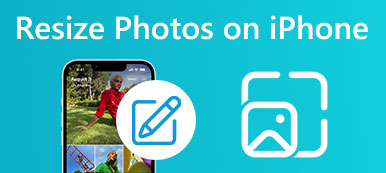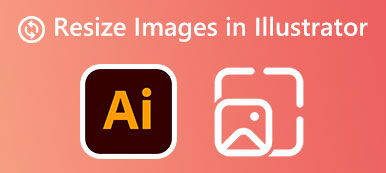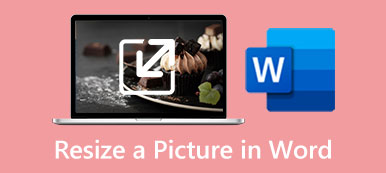Θα πρέπει να Αλλάξτε το μέγεθος μιας φωτογραφίας για Facebook και Twitter να ταιριάζει στις διαστάσεις μεταφόρτωσης του. Γενικά, το Facebook, το Twitter και άλλες εφαρμογές κοινωνικής δικτύωσης διαθέτουν ενσωματωμένο πρόγραμμα επεξεργασίας εικόνας για να μπορείτε να περικόψετε και να επεξεργαστείτε την εικόνα που θέλετε να ανεβάσετε, ειδικά όταν θέλετε να προσθέσετε ένα εξώφυλλο ή μια εικόνα προφίλ στο Facebook. Επιπλέον, πολλά προγράμματα αλλαγής μεγέθους φωτογραφιών που προσφέρονται στην αγορά μπορούν να σας βοηθήσουν να αλλάξετε το μέγεθος της εικόνας χωρίς να χάσετε την ποιότητα.
Αυτή η ανάρτηση αναφέρει τα προτεινόμενα μεγέθη φωτογραφιών για μεταφόρτωση στο Facebook και στο Twitter. Επιπλέον, μπορείτε να μάθετε τρεις χρήσιμες μεθόδους για να αλλάξετε το μέγεθος των φωτογραφιών σας για να έχετε το καλύτερο αποτέλεσμα και ποιότητα ανάρτησης.
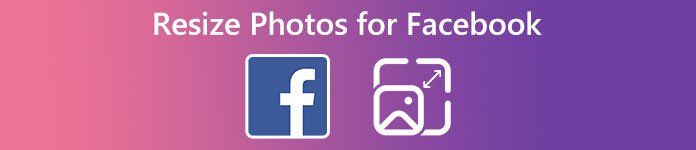
- Μέρος 1. Καλύτερα μεγέθη εικόνας για Facebook και Twitter
- Μέρος 2. Αλλαγή μεγέθους φωτογραφιών για Facebook και Twitter
- Μέρος 3. Συχνές ερωτήσεις σχετικά με τον τρόπο αλλαγής μεγέθους φωτογραφιών για το Facebook
Μέρος 1. Ελέγξτε τα καλύτερα μεγέθη εικόνας για το Facebook και το Twitter
Υπάρχουν μερικά προτεινόμενα μεγέθη δημοσίευσης φωτογραφιών για πλατφόρμες κοινωνικών μέσων όπως το Facebook και το Twitter. Μπορείτε να ρίξετε μια γρήγορη ματιά στα προτεινόμενα μεγέθη εικόνας και στη συνέχεια να αλλάξετε το μέγεθος των φωτογραφιών σας με βάση αυτό.
Το καλύτερο μέγεθος εικόνας για το Facebook
Το καλύτερο μέγεθος φωτογραφίας για το Facebook είναι 1,200 × 630 pixel. Από την επίσημη οδηγία για τις αναρτήσεις, το Facebook σάς ενθαρρύνει να μοιράζεστε εικόνες με 1,200 × 630 pixel. Θα αλλάξει το μέγεθος του δημοσιευμένου αρχείου εικόνας σας σε πλάτος 500 pixel, είτε μοιράζεστε οριζόντιες, κατακόρυφες ή τετράγωνες φωτογραφίες.
Η εικόνα προφίλ του Facebook θα συμπιεστεί και θα εμφανίζεται σε 176 × 176 pixel στον υπολογιστή σας, 196 x 196 pixel σε smartphone και 36 x 36 pixel στα περισσότερα τηλέφωνα με δυνατότητες. Η φωτογραφία που ανεβάσατε θα περικοπεί σε κύκλο. Η φωτογραφία εξωφύλλου σας στο Facebook πρέπει να έχει πλάτος 400 pixel και ύψος 150 pixel. Μπορείτε να χρησιμοποιήσετε ένα αρχείο PNG για να έχετε καλύτερο αποτέλεσμα.
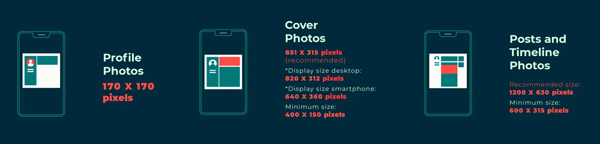
Προτεινόμενο μέγεθος εικόνας για το Twitter
Το ιδανικό μέγεθος εικόνας για φωτογραφίες σε ροή Twitter είναι 1,600 × 900 pixel. Μπορείτε επίσης να δημοσιεύσετε μια οριζόντια φωτογραφία στα 1,200 × 675 pixel. Στον υπολογιστή σας, το Twitter σάς επιτρέπει να ανεβάσετε μια φωτογραφία με αναλογία 2:1 και 1:1. Όταν δημοσιεύετε μια φωτογραφία στην εφαρμογή του για κινητά, θα εμφανίζεται σε αναλογία 16:9.
Μέρος 2. Πώς να αλλάξετε το μέγεθος των φωτογραφιών για το Facebook και το Twitter
Όπως αναφέρθηκε παραπάνω, πολλοί επεξεργαστές εικόνων μπορούν να σας βοηθήσουν να αλλάξετε το μέγεθος των φωτογραφιών για μεταφόρτωση στο Facebook, το Twitter και άλλες πλατφόρμες κοινωνικής δικτύωσης. Αυτό το μέρος μοιράζεται τρεις διαφορετικούς τρόπους προσαρμογής του μεγέθους της φωτογραφίας σύμφωνα με τις ανάγκες σας.
Διαδικτυακός τρόπος αλλαγής μεγέθους φωτογραφιών για Facebook και Twitter
Δωρεάν εικόνα Upscaler είναι ένα διάσημο πρόγραμμα αλλαγής μεγέθους εικόνων στο Facebook που μπορεί να σας βοηθήσει να αλλάξετε το μέγεθος των φωτογραφιών. Υποστηρίζει όλες τις μορφές εικόνας που χρησιμοποιούνται συνήθως, όπως JPG και PNG. Μπορεί να αλλάξει μια φωτογραφία στο κατάλληλο μέγεθος εικόνας που χρειάζεστε, να τη βελτιστοποιήσει, να βελτιώσει την ποιότητα, να αναβαθμίσει την ανάλυση εικόνας, να αφαιρέσει το θόρυβο και το θάμπωμα του φόντου και πολλά άλλα.

Είτε θέλετε να αλλάξετε το μέγεθος μιας φωτογραφίας για το Facebook στο iPhone, στο τηλέφωνο Android ή στον υπολογιστή σας, μπορείτε να μεταβείτε στον επίσημο ιστότοπο του προγράμματος περιήγησης και να κάνετε κλικ στο κουμπί Μεταφόρτωση της φωτογραφίας σας για να τη χρησιμοποιήσετε. Το Free Image Upscale είναι ειδικά σχεδιασμένο για κοινή χρήση εικόνων υψηλής ποιότητας στο Facebook και στο Twitter.

Αλλάξτε το μέγεθος μιας φωτογραφίας για το Facebook ή το Twitter χρησιμοποιώντας το Photoshop
Adobe Photoshop είναι αναμφίβολα το πιο διάσημο πρόγραμμα επεξεργασίας εικόνας. Είναι σχεδιασμένο με όλες τις δυνατότητες επεξεργασίας φωτογραφιών που θα χρειαστείτε. Μπορείτε να το χρησιμοποιήσετε για να επεξεργαστείτε το αρχείο εικόνας σας και να λάβετε το σωστό μέγεθος φωτογραφίας για ανάρτηση στο Facebook ή στο Twitter. Μπορείτε να κάνετε λήψη του Photoshop από τον επίσημο ιστότοπο της Adobe και να ακολουθήσετε τα παρακάτω βήματα για να αλλάξετε το μέγεθος της φωτογραφίας σας.
Βήμα 1Ανοίξτε το Photoshop και προσθέστε τη φωτογραφία που θέλετε να αλλάξετε το μέγεθος. Μπορείτε να κάνετε κλικ στην κορυφή Εικόνα μενού και χρησιμοποιήστε το Μέγεθος εικόνας δυνατότητα αλλαγής μεγέθους φωτογραφίας για το Facebook.
Βήμα 2Μπορείτε να αλλάξετε ελεύθερα το πλάτος και το ύψος της εικόνας στο αναδυόμενο παράθυρο Μέγεθος εικόνας παράθυρο. Μπορείτε να προσαρμόσετε τη μονάδα μέτρησης για τη διάσταση pixel για να αλλάξετε το μέγεθος της φωτογραφίας. Το Photoshop σάς επιτρέπει επίσης να προσαρμόσετε την ανάλυση της φωτογραφίας και να κάνετε επαναδειγματοληψία.

Αλλαγή μεγέθους φωτογραφιών για το Facebook στο iPhone και το τηλέφωνό σας Android
Βήμα 1Η εφαρμογή Φωτογραφίες σε iOS και Android διαθέτει πολλές κύριες λειτουργίες επεξεργασίας. Για παράδειγμα, μπορείτε να ανοίξετε μια συγκεκριμένη φωτογραφία Φωτογραφίες στο iPhone σας και χρησιμοποιήστε το Καλλιέργεια δυνατότητα αλλαγής μεγέθους. Ομοίως, μπορείτε να χρησιμοποιήσετε την εφαρμογή Google Photos για να αλλάξετε το μέγεθος μιας φωτογραφίας για το Facebook ή το Twitter σε ένα τηλέφωνο Android. Μπορείτε να απευθυνθείτε σε μια εφαρμογή τρίτου μέρους εάν προτιμάτε να αλλάξετε το μέγεθος μιας φωτογραφίας χωρίς περικοπή.
Βήμα 2Μπορείτε εύκολα να βρείτε πολλά που σχετίζονται αλλαγή μεγέθους φωτογραφιών από το App Store και το Google Play Store. Μπορείτε να δοκιμάσετε τη δημοφιλή εφαρμογή Μέγεθος εικόνας αν δεν ξέρετε ποια πρέπει να χρησιμοποιήσετε. Αφού την εγκαταστήσετε στο iPhone ή το Android σας, μπορείτε να ανοίξετε τη φωτογραφία σας και στη συνέχεια να την προσαρμόσετε ελεύθερα Πλάτος και Ύψος για να αλλάξετε το μέγεθός του.

Μέρος 3. Συχνές ερωτήσεις σχετικά με τον τρόπο αλλαγής μεγέθους φωτογραφιών για το Facebook
Πώς να αλλάξετε το μέγεθος μιας φωτογραφίας δωρεάν στα Windows 11/10;
Εκτός από το προτεινόμενο Δωρεάν εικόνα Upscaler και το Photoshop παραπάνω, μπορείτε επίσης να βασιστείτε στο ενσωματωμένο πρόγραμμα προβολής εικόνων, τις Φωτογραφίες, για να αλλάξετε το μέγεθος ενός αρχείου εικόνας στα Windows 11/10 δωρεάν. Όταν ανοίγετε τη φωτογραφία σας σε αυτήν, μπορείτε να κάνετε κλικ στο κουμπί με τις 3 κουκκίδες για να βρείτε τη λειτουργία Αλλαγή μεγέθους. Επιπλέον, μπορείτε να χρησιμοποιήσετε το Paint για να αλλάξετε το μέγεθος των εικόνων σας δωρεάν.
Πώς μπορείτε να αλλάξετε το μέγεθος μιας φωτογραφίας δωρεάν στο Mac;
Μπορείτε να ανοίξετε τη φωτογραφία που θέλετε να αλλάξετε το μέγεθος στην εφαρμογή Προεπισκόπηση, να κάνετε κλικ στο επάνω μενού Εργαλεία και, στη συνέχεια, να επιλέξετε την επιλογή Προσαρμογή μεγέθους για να εμφανίσετε ένα παράθυρο Διαστάσεις εικόνας. Μπορείτε να ελέγξετε το πλάτος και το ύψος της εικόνας για να αλλάξετε το μέγεθός της στο Mac σας.
Πού να ελέγξω την παλιά μου φωτογραφία προφίλ στο Facebook;
Όταν θέλετε να προβάλετε τις προηγούμενες φωτογραφίες προφίλ ή εξωφύλλων σας στο Facebook, μπορείτε να πατήσετε Προφίλ, να επιλέξετε Φωτογραφίες, Άλμπουμ και, στη συνέχεια, να μεταβείτε στις Εικόνες προφίλ ή στις Φωτογραφίες εξωφύλλου.
Συμπέρασμα
Αυτή η ανάρτηση μοιράζεται 3 χρήσιμους τρόπους αλλαγή μεγέθους φωτογραφιών για Facebook και Twitter. Μπορείτε να μάθετε τις συγκεκριμένες απαιτήσεις μεγέθους εικόνας και στη συνέχεια να αλλάξετε το μέγεθος των εικόνων σας. Μπορείτε να μας στείλετε μήνυμα εάν εξακολουθείτε να έχετε απορίες.



 Αποκατάσταση στοιχείων iPhone
Αποκατάσταση στοιχείων iPhone Αποκατάσταση συστήματος iOS
Αποκατάσταση συστήματος iOS Δημιουργία αντιγράφων ασφαλείας και επαναφορά δεδομένων iOS
Δημιουργία αντιγράφων ασφαλείας και επαναφορά δεδομένων iOS iOS οθόνη εγγραφής
iOS οθόνη εγγραφής MobieTrans
MobieTrans Μεταφορά iPhone
Μεταφορά iPhone iPhone Γόμα
iPhone Γόμα Μεταφορά μέσω WhatsApp
Μεταφορά μέσω WhatsApp Ξεκλείδωμα iOS
Ξεκλείδωμα iOS Δωρεάν μετατροπέας HEIC
Δωρεάν μετατροπέας HEIC Αλλαγή τοποθεσίας iPhone
Αλλαγή τοποθεσίας iPhone Android Ανάκτηση Δεδομένων
Android Ανάκτηση Δεδομένων Διακεκομμένη εξαγωγή δεδομένων Android
Διακεκομμένη εξαγωγή δεδομένων Android Android Data Backup & Restore
Android Data Backup & Restore Μεταφορά τηλεφώνου
Μεταφορά τηλεφώνου Ανάκτηση δεδομένων
Ανάκτηση δεδομένων Blu-ray Player
Blu-ray Player Mac Καθαριστικό
Mac Καθαριστικό DVD Creator
DVD Creator Μετατροπέας PDF Ultimate
Μετατροπέας PDF Ultimate Επαναφορά κωδικού πρόσβασης των Windows
Επαναφορά κωδικού πρόσβασης των Windows Καθρέφτης τηλεφώνου
Καθρέφτης τηλεφώνου Video Converter Ultimate
Video Converter Ultimate Πρόγραμμα επεξεργασίας βίντεο
Πρόγραμμα επεξεργασίας βίντεο Εγγραφή οθόνης
Εγγραφή οθόνης PPT σε μετατροπέα βίντεο
PPT σε μετατροπέα βίντεο Συσκευή προβολής διαφανειών
Συσκευή προβολής διαφανειών Δωρεάν μετατροπέα βίντεο
Δωρεάν μετατροπέα βίντεο Δωρεάν οθόνη εγγραφής
Δωρεάν οθόνη εγγραφής Δωρεάν μετατροπέας HEIC
Δωρεάν μετατροπέας HEIC Δωρεάν συμπιεστής βίντεο
Δωρεάν συμπιεστής βίντεο Δωρεάν συμπιεστής PDF
Δωρεάν συμπιεστής PDF Δωρεάν μετατροπέας ήχου
Δωρεάν μετατροπέας ήχου Δωρεάν συσκευή εγγραφής ήχου
Δωρεάν συσκευή εγγραφής ήχου Ελεύθερος σύνδεσμος βίντεο
Ελεύθερος σύνδεσμος βίντεο Δωρεάν συμπιεστής εικόνας
Δωρεάν συμπιεστής εικόνας Δωρεάν γόμα φόντου
Δωρεάν γόμα φόντου Δωρεάν εικόνα Upscaler
Δωρεάν εικόνα Upscaler Δωρεάν αφαίρεση υδατογραφήματος
Δωρεάν αφαίρεση υδατογραφήματος Κλείδωμα οθόνης iPhone
Κλείδωμα οθόνης iPhone Παιχνίδι Cube παζλ
Παιχνίδι Cube παζλ